风景照片,给废片进行修复提升质感和锐度
12.【Ctrl+T】变换,选择【斜切】调整,【Ctrj+J】复制图层,原图层选择【滤镜】模糊【高斯模糊】83.5像素,复制层选择【滤镜】模糊【高斯模糊】40.1像素,【不透明度】61%,选择【渐变工具】进行调整。
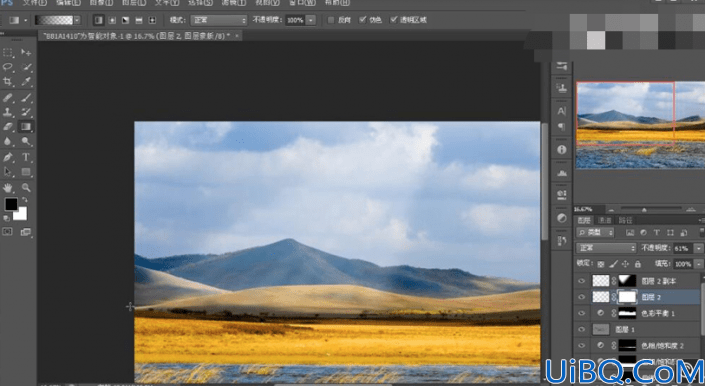
13.新建【图层】,【画笔工具】前景色白色,画笔大小1。按住【Shift】键拉出直线,【Ctrl++】放大画面,【橡皮擦工具】进行擦除,按住【Ctrl+T】变换,按住【Shift】键调整,【右键】透视调整,【斜切】进行调整,调整位置。【Ctrl+J】复制图层。进行调整。【滤镜】模糊【高斯模糊】点击确定。
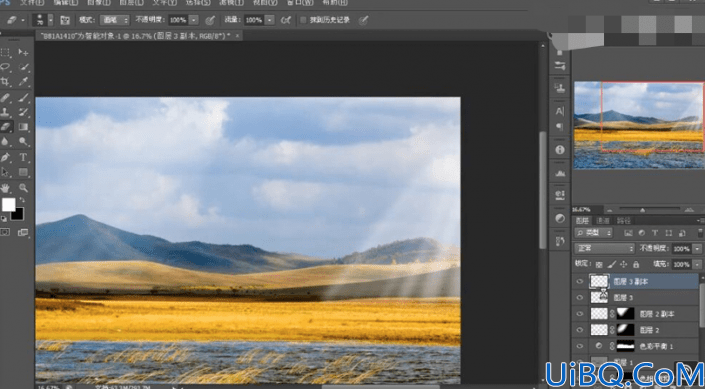
14.建立【图层蒙版】,选择【渐变工具】前景色到透明,前景色黑色,进行修改,建立【图层蒙版】,【不透明度】47%,选择【色彩平衡】中间调青色-6%,洋红-2,蓝色+4。
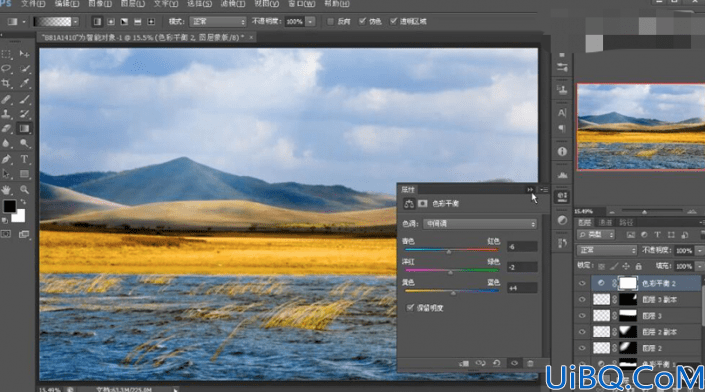
15.建立【色阶】4,1.0,240,【Ctrl+Alt+Shift+E】盖印图层,选择【滤镜】锐化【USM锐化】数量38%,半径6.0像素,阈值0,选择【滤镜】锐化【USM锐化】数量90%,半径1像素。
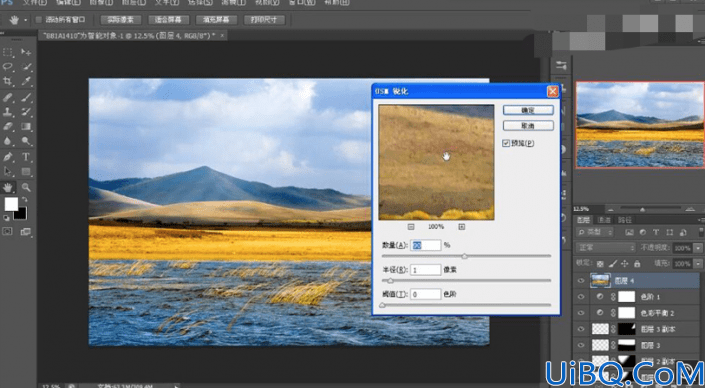
16.最终效果如图所示。
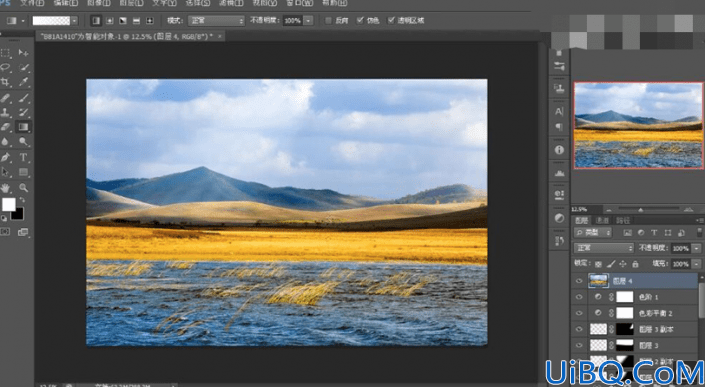
完成:

教程终归是教程,图中的参数也只是一种参考,不能全盘照搬,要根据照片实际情况来进行制作,同学们在使用当中慢慢摸索PS的奥秘吧。










 加载中,请稍侯......
加载中,请稍侯......
精彩评论